Prowatch XPressEntry توثيق التزامن
1.الهدف
يهدف هذا المستند إلى إرشاد مسؤولي النظام حول كيفية مزامنة نظام XPressEntry مع نظام Honeywell Prowatch.
المتطلبات الأساسية المسبقة
من المفترض أنك قمت بتثبيت Honeywell Prowatch و XPressEntry في أماكن على الشبكة حيث يمكنهم التحدث مع بعضهم البعض (أو في نفس المربع)
يجب أن يتم ترخيص Prowatch لاستخدام Web API
يجب أن تكون مسؤولاً أو مستخدمًا متميزًا في نظام Prowatch.
2.إعداد Prowatch للتزامن مع XPressEntry
تدعم واجهة برمجة التطبيقات Honeywell Prowatch v4.5 SP2 وما بعده. نحن نفترض أنه مثبت وجاهز للتكامل.
للتكامل مع الإصدارات الأخرى من Prowatch ، يرجى الاتصال بـ Telaeris لتأكيد التوافق.
يتطلب Prowatch أن يكون لديك Prowatch API مثبتًا. اتصل بممثل شركة Honeywell لديك للحصول على مزيد من المعلومات حول ترخيص Prowatch API وتثبيته.
يتم دعم Prowatch 5.0 مع إصدار API 5.0.0.510. تأكد من تثبيت .NET framework 4.8 وتحقق من قسم استكشاف الأخطاء وإصلاحها للتأكد من أن هذه الأسطر ليست في ملف .config.
تثبيت خدمة Pro-Watch API
(يتم نسخ هذا القسم بدون مبرر من ملف Pro-Watch_DTU_Service.pdf)
1. أنشئ وانسخ ملف Pro-Watch API المضغوط إلى مجلد أسفل دليل تثبيت Pro-Watch
2. في حالة الترقية من إصدار سابق ، قم بتشغيل ملف Uninstall_PW_DTU_Service.bat كمسؤول لإزالة خدمة Pro-Watch DTU من خدمات Windows. حذف النسخة القديمة.
3. في دليل خدمة DTU أسفل دليل تثبيت Pro-Watch ، قم بفك ضغط جميع الملفات إلى الدليل الحالي.
4. قم بتحرير الملف PW-DTU-Service.exe.config وقم بتعيين نقطة النهاية ومقاطع الربط. تم تعيين خدمة DTU افتراضيًا لاستخدام ربط HTTP الأساسي بدون أمان.
5. قم بتشغيل ملف Install_PW_DTU_Service.bat كمسؤول. سيؤدي ذلك إلى إضافة خدمة Windows تسمى خدمة ProWatch DTU.
6. في خدمات Windows ، انقر بزر الماوس الأيمن على خدمة Pro-Watch DTU وحدد خصائص.
7. حدد علامة التبويب "تسجيل الدخول" وأضف حساب مستخدم إلى الخدمة التي لها حق الوصول إلى خادم Pro-Watch وقاعدة بيانات Pro-Watch.
ملاحظة: يجب أن يتمتع حساب خدمة DTU بإمكانية الوصول إلى قاعدة بيانات Pro-Watch في SQL Server ، وأن يكون مستخدمًا صالحًا في Pro-Watch ولديه وصول Pro-Watch إلى محطة العمل / الخادم. يمكن استخدام نفس الحساب المستخدم في Pro-Watch لخدمة Pro-Watch DTU ويقترح استخدامه. عند استخدام حساب خدمة ، يرجى تشغيل الأمر التالي لحجز عنوان URL (كما هو محدد في ملف تكوين API).
نموذج: Netsh http إضافة urlacl url = http: // machinename: 8734 / pwapi user = DOMAINaccountname
8. في خدمات Windows ، ابدأ خدمة Pro-Watch DTU.
تكوين Prowatch API
لكي تعمل مزامنة API بشكل صحيح ، نحتاج إلى إعداد اثنين من واجهات برمجة التطبيقات في Prowatch.
واجهة برمجة تطبيقات SOAP و SignalR.
يجب تعيين المفاتيح الأربعة التالية في ملف PW-DTU-WinService.exe.config
لاحظ أنه إذا كنت تقوم بتثبيت XPressEntry على جهاز مختلف عن API ، فستحتاج إلى تغيير "localhost" إلى "your machine name" في هذه المفاتيح.
3.حساب مستخدم Prowatch API
(يتم أيضًا نسخ هذا القسم بدون مبرر من ملف Pro-Watch_DTU_Service.pdf)
تمكين مستخدم Pro-Watch
- في Pro-Watch ، حدد تكوين قاعدة البيانات
- حدد المستخدمون أو الفئات
- قم بتحرير أو إنشاء مستخدم سيتم توصيله بخدمة Pro-Watch DTU.
- حدد علامة التبويب البرامج
- قم بتوسيع تكوين قاعدة البيانات
- حدد "تعريفات المستخدم"
- انقر فوق الزر "إضافة وظيفة"
- إضافة "تمكين كلمة مرور الويب"
- احفظ سجل المستخدم أو الفصل الدراسي. الآن يجب تمكين "كلمة مرور الويب" للمستخدم.
- أدخل "كلمة مرور الويب" واحفظ سجل المستخدم.
أذونات المستخدم
الحد الأدنى من الأذونات التالية مطلوب على مستوى مستخدم واجهة برمجة التطبيقات في Prowatch:
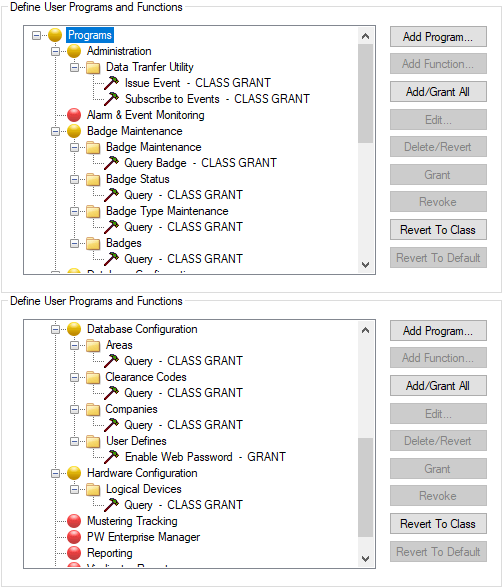
الإدارة -> أداة نقل البيانات -> حدث المشكلة مطلوب فقط إذا كنا نرسل أنشطة إلى Prowatch
الإدارة -> أداة نقل البيانات -> اشترك في الأحداث مطلوب فقط إذا كنا نستخدم SignalR API
تأكد أيضًا من أن مستخدم واجهة برمجة التطبيقات لديه مجموعة توجيه مع إضافة محطة عمل Prowatch "dtuservice". هذا مطلوب لكي يعمل SignalR.
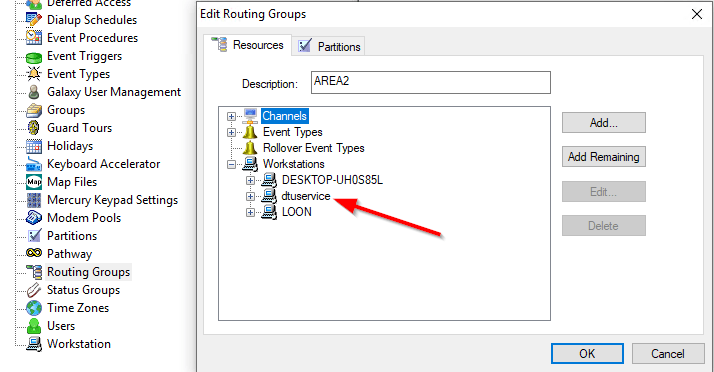
هذه مطلوبة لأن XPressEntry يقوم بإجراء الاستدعاءات التالية عبر API:
- حدث قارئ المشكلة
- GetAreaOccupants
- احصل على الشركات
- أنواع GetBadgeTypes
- GetAreas
- GetLogDevsByHWClass أو GetLogicalDevicesAll
- الحصول على رموز التخليص
- الحصول على رموز التخليصLD
- QueryBadgesPaging
- GetBadgeBlob أو GetBadgePhoto
4.قم بإعداد قارئات Prowatch ومستويات التخليص
إذا كنت ترغب في إرسال الأحداث إلى Prowatch ، فستحتاج إلى إعداد قناة / لوحة / قراء كعناصر نائبة لتلقي الأحداث من XPressEntry.
لكل جهاز يدوي ، يجب أن نقوم بإعداد قارئي جهاز منطقيين (IN / OUT) في Prowatch.
إذا كنا نقوم بعملية الحشد فقط ، فأنت تحتاج فقط إلى جهاز منطقي واحد لكل جهاز محمول باليد.
يمكنك القيام بذلك على النحو التالي:
تكوين الأجهزة -> إضافة قناة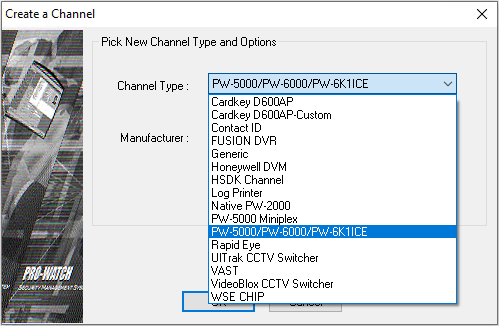
حدد PW-5000 / PW6000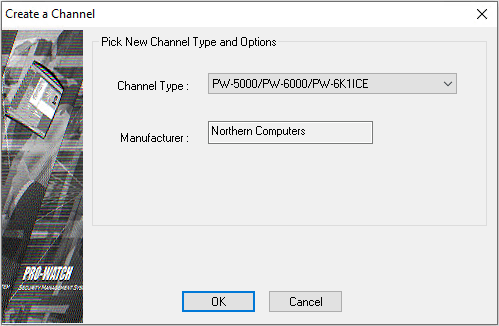
أعطها اسمًا ، ثم انقر فوق التالي ، التالي ، ثم إنهاء (لا تهم الخيارات لأننا نستخدم هذه القناة واللوحات كعناصر نائبة لأحداث القارئ).
حدد "مثبت" في البداية فقط. حدد المنطقة الزمنية الآن.
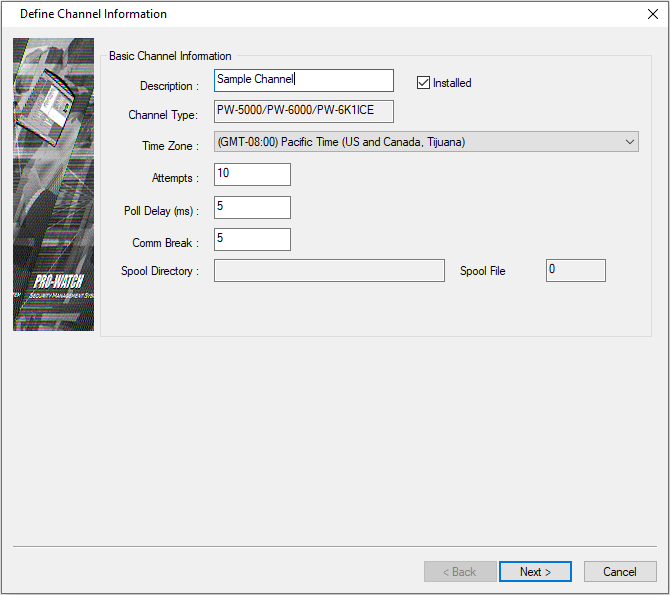
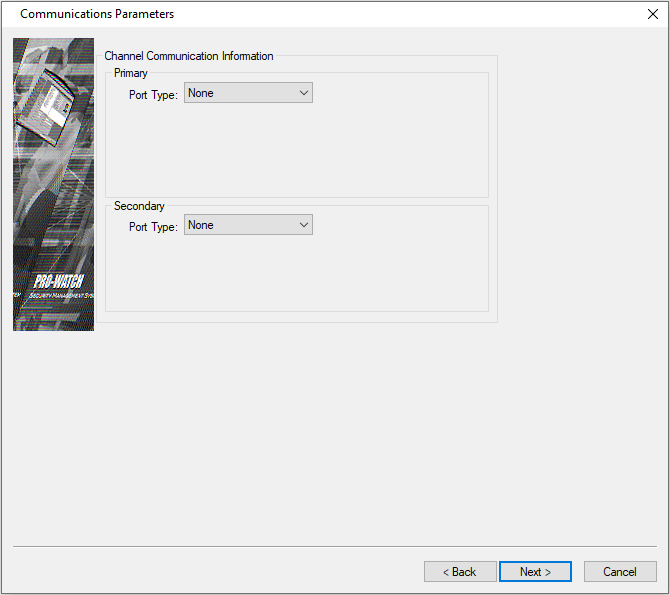
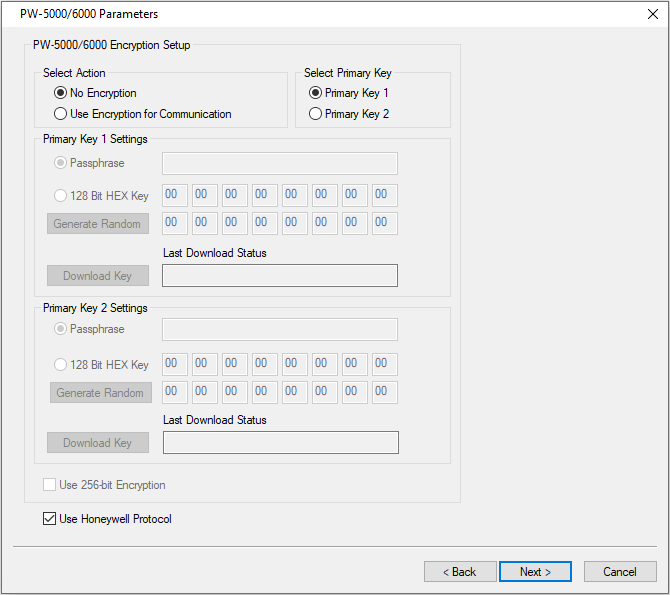
بعد ذلك سنضيف لوحة إلى نظام Prowatch.
ضمن تكوين الأجهزة ، انقر بزر الماوس الأيمن على اللوحات وحدد جديد -> لوحة
اختر الموقع والقناة.
حدد نوع وحدة التحكم PW-5000 أو PW-6000.
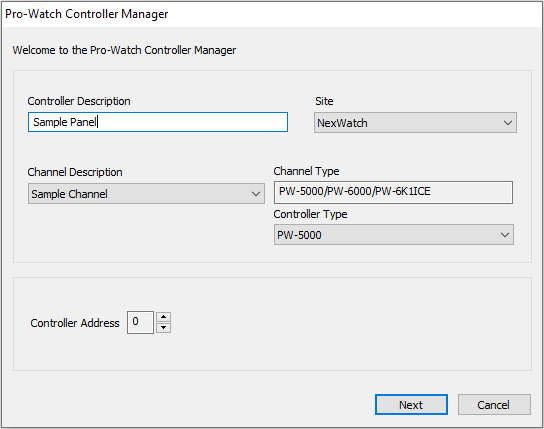
اضغط على التالي وأضف PW5000 2R لكل عملية دخول / خروج محمولة باليد.
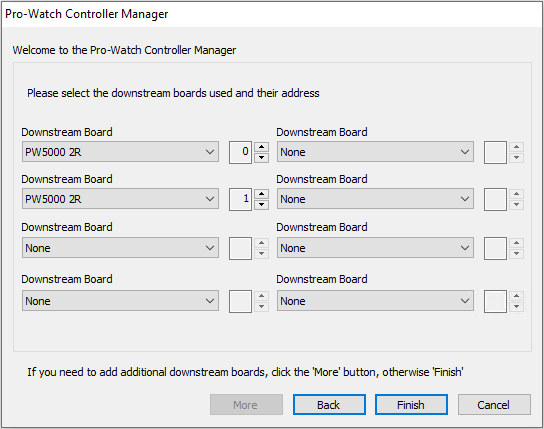
ثم اضغط على Finish.
الآن نحن بحاجة إلى إضافة أجهزة قراءة الأجهزة المنطقية إلى اللوحة.
ضمن تكوين الأجهزة ، انقر بزر الماوس الأيمن على القراء وحدد جديد -> جهاز منطقي
حدد اللوحة الصحيحة التي أنشأناها للتو
اضبط قالب الأجهزة على DoorTypical ACR (قارئ التحكم في الوصول) أو باب القارئ للدخول / الخروج.
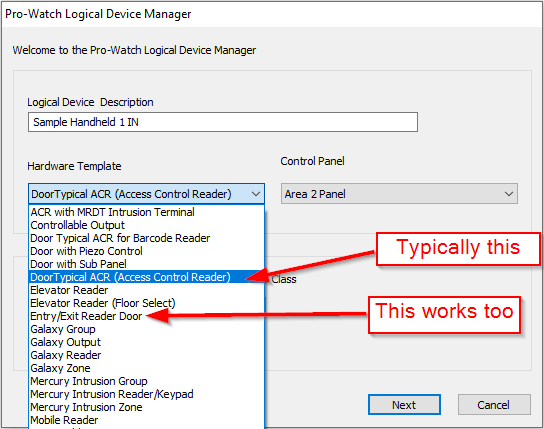
ثم اضغط على التالي وحدد منفذًا (منافذ) للقارئ (القارئ). إذا كنت تستخدم باب القارئ الدخول / الخروج ، فسيؤدي ذلك إلى إقران الجهازين المنطقيين للدخول / الخروج تلقائيًا.
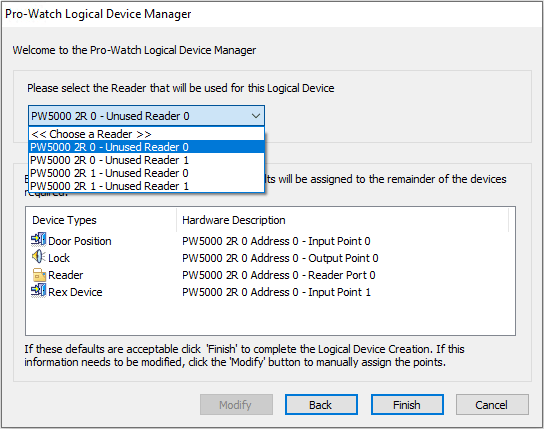
إذا لم يكن هناك أي شيء ، فارجع إلى اللوحة وأضف منفذ قارئ.
ثم اضغط على Finish
عند الانتهاء ، قم بإلغاء تحديد خانة الاختيار المثبتة أسفل اللوحة.
رموز التخليص
أضف القراء إلى رموز التخليص المناسبة إذا كنا نقوم بالدخول / الخروج
للقيام بذلك ، انتقل إلى تكوين قاعدة البيانات -> رموز التخليص.
إما أن تحدد التخليص المناسب لإضافة القراء إليها أو إضافة قراء جديد
لاحظ أن هذا ليس ضروريًا إذا كنا نقوم بالتجميع فقط.
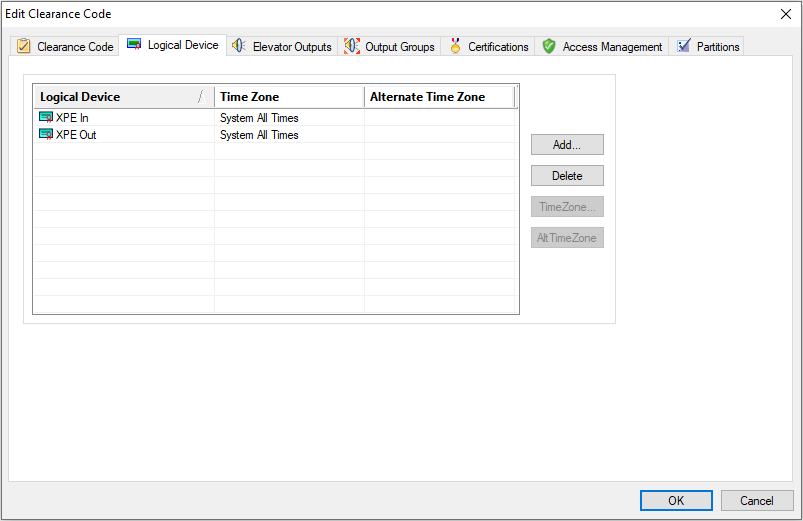
أضف الأجهزة المنطقية إلى المناطق
بعد ذلك ، تحتاج إلى التأكد من أن قارئات Prowatch الحالية وقراء XPressEntry قد تم تعيينهم إلى مناطق في Prowatch بشكل صحيح.
يتم ذلك من تكوين قاعدة البيانات -> المنطقة
أضف أو حدد المناطق التي تريد أن يدخل القراء إليها / يخرجوا منها. انقر فوق الجهاز المنطقي على اليسار ، ثم انقر فوق القارئ في المنتصف. ثم استخدم السهم الأيمن لتحريك الجهاز. انقر فوق In / Out X لتعيين ما إذا كان الجهاز يدخل / يخرج المستخدم
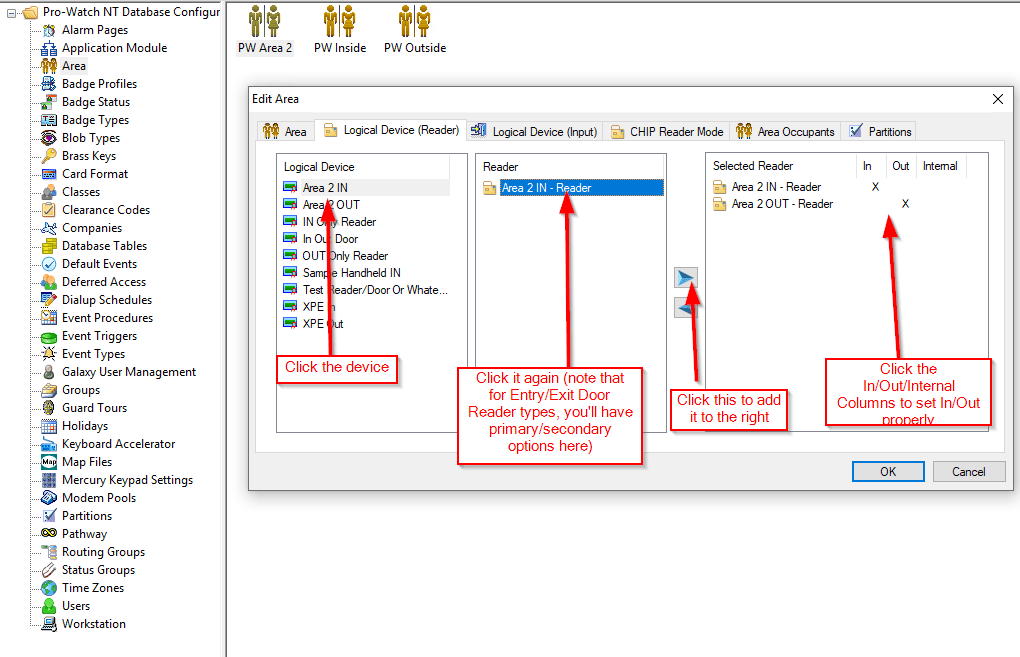
5.تفعيل مزامنة مدير البيانات في XPressEntry
التالي هو إعداد XPressEntry لمزامنة البيانات من Prowatch. تتم إدارة كل هذا من داخل تطبيق خادم XPressEntry ضمن أدوات -> إعدادات -> مدير البيانات
في الجزء العلوي ، حدد تمكين مدير البيانات ثم قم بتعيين النوع إلى Prowatch DTU
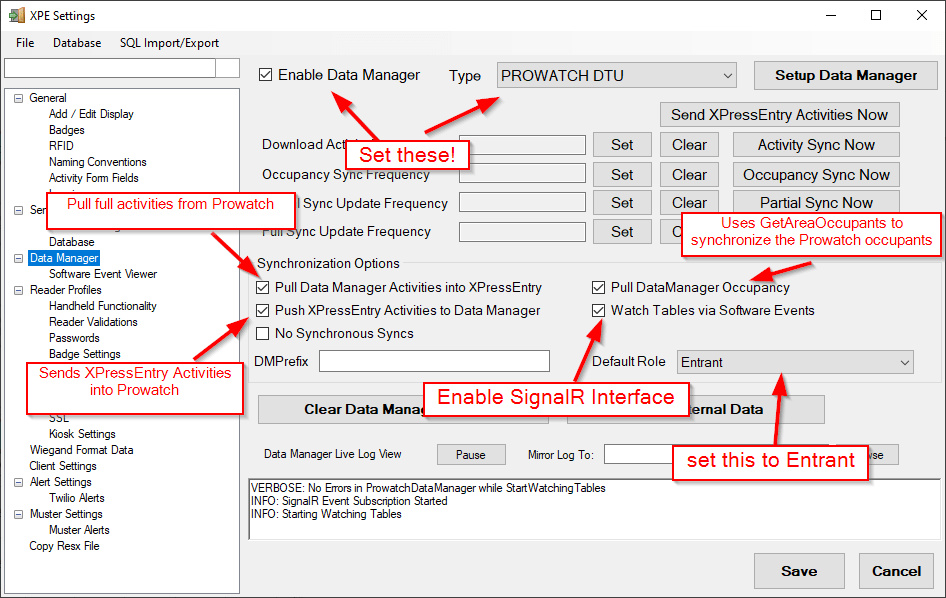
حدد ميزات مدير البيانات التي تريد استخدامها مع Prowatch
- إرسال الأنشطة
- تلقي الأنشطة
- الإشغال
- قم بتضمين ميزات محددة لمدير البيانات
إليك ما تفعله الخيارات:
سحب أنشطة مدير البيانات إلى XPressEntry:
عند تمكين SignalR ، فإن هذا يضيف الأحداث من Prowatch إلى XPressEntry كأنشطة شارة.
دفع أنشطة XPressEntry إلى مدير البيانات:
سيستخدم هذا القناة / اللوحات / القراء أعلاه لإرسال الأنشطة إلى Prowatch.
سحب شغل مدير البيانات
يؤدي هذا إلى مزامنة سكان المنطقة من Prowatch مع XPressEntry.
مشاهدة الجداول عبر أحداث البرامج
هذا يتيح قطعة الحدث SignalR
الدور الافتراضي
الدور الافتراضي المراد تعيينه إلى الشارات (المستخدمين) عند مزامنة المستخدمين من Prowatch.
لا توجد عمليات مزامنة متزامنة
يُستخدم للتأكد من تشغيل مزامنة واحدة فقط (كاملة ، جزئية ، إشغال ، نشاط) في أي وقت محدد. ليس من الضروري لهذا التكامل.
مزامنة النشاط الآن
يقوم بتشغيل عملية مزامنة النشاط. بالنسبة إلى Prowatch ، سيؤدي هذا إلى سحب الإشغال وإرسال الأنشطة إلى مدير البيانات على الفور. هذا ليس ضروريًا ، ولكن تم استخدامه في الإصدارات السابقة من Prowatch Data Manager.
مزامنة الإشغال الآن
يزامن شاغلي المنطقة من Prowatch إلى XPressEntry. مطلوب لحشد.
يُقترح ضبط هذا على كل 5 دقائق. سيؤدي هذا إلى "تعويض" أي أنشطة لم يتم تفويتها إذا كانت أي من الخدمتين غير متصلة بالإنترنت لفترة زمنية طويلة.
مزامنة جزئية الآن
يقوم هذا بمزامنة جميع البيانات غير الخاصة بالمستخدم. وهذا يشمل اللوحات / القراء / التصاريح / الشركات ، إلخ.
مزامنة كاملة الآن
يؤدي هذا إلى تشغيل مزامنة جزئية وكذلك مزامنة بيانات المستخدم
خيارات مدير البيانات المحددة Prowatch
بعد ذلك ، يجب أن تضغط على زر "Setup Data Manager" الكبير في أعلى اليمين.
سينقلك هذا إلى خيارات Prowatch Specific Data Manager.

مطلوب ما يلي:
عنوان IP للخادم (والمنفذ إذا قمت بتغييره) ، المستخدم وكلمة المرور
تحقق من "استخدام مناطق Prowatch / LogDevs كأبواب للإشغال" إذا كنت تقوم بالحشد أو تتبع الإشغال.
إذا كنت لا تفعل الدخول / الخروج ، فحدد مربع الاختيار "لا توجد بيانات مجموعات".
إذا كنت تريد استخدام SignalR ، فقم بتعيين Event User (من المحتمل أن يكون هو نفسه مستخدم API) ومحطة عمل الحدث (هذه هي محطة العمل من Prowatch لخدمة XPressEntry).
يمكنك تعيين الحقول من شارة Prowatch إلى مستخدم XPressEntry مع أعمدة المصدر / الوجهة على اليسار (لا تنس الضغط على زر علامة الجمع الأخضر)
يمكنك تحديد مناطق Prowatch التي نتتبعها بالفعل في أسفل اليمين. لاحظ أنه لن يتم نشرها إلا بعد إجراء مزامنة جزئية. الجانب العملي من هذا يعني أنك بحاجة إلى القدوم إلى هنا ، وإعداد كل شيء ، ثم الخروج والضغط على Partial Sync Now ، ثم العودة إلى هنا لإعداد مناطق الإشغال.
باقي الخيارات تشرح نفسها بنفسها ولكن يمكن تركها فارغة / بدون تحديد إذا كنت في شك.
سيخبرك "Test Connect" ما إذا كانت واجهة برمجة التطبيقات متصلة (ولكن ليس SignalR)
اضغط على موافق عند الانتهاء ثم اضغط على "حفظ" في صفحة مدير البيانات.
إذا كان SignalR يعمل ، يجب أن ترى شيئًا مثل هذا:
خطأ: لا توجد أخطاء في ProwatchDataManager أثناء StartWatchingTables
INFO: بدأ الاشتراك في حدث SignalR
6.مزامنة البيانات الأولية وإعداد بيانات إدخال XPress
يُقترح تشغيل مزامنة جزئية أولاً لمزامنة وإعداد جميع القراء / التصاريح / المناطق.
بعد إعداد هذه البيانات في XPressEntry ، قم بتشغيل Full Sync.
7.قم بإعداد مناطق Prowatch كمناطق XPressEntry
قبل القيام بذلك ، تأكد من إجراء مزامنة جزئية مع نظام Prowatch
سيتم تعيين مناطق Prowatch إلى جدول مناطق الدخول XPress.
لكل منطقة تريد تتبع الإشغال فيها ، ستحتاج إلى القيام بما يلي.
- تأكد من عدم تحديد "المنطقة بالخارج" و "المنطقة هي نقطة التجمع"
- تأكد من تحديد "المنطقة هي منطقة خطرة"
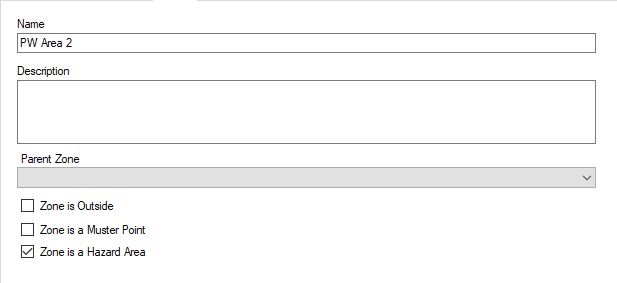
بالنسبة لنقاط التجمّع ، يجب أن تكون عكس ذلك.
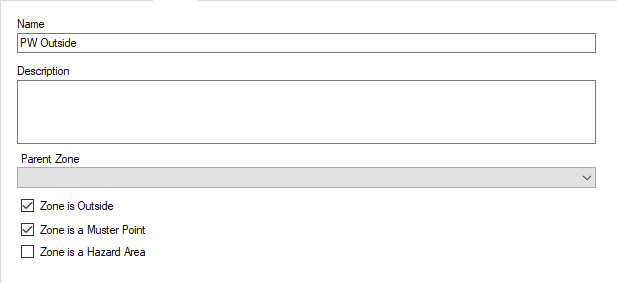
استكشاف الأخطاء وإصلاحها الإشغال
إذا لم يظهر الركاب في Zones في XPressEntry ، فهناك بعض الأشياء التي يجب التحقق منها.
- تحقق من إضافة القناة التي تستخدمها في Prowatch إلى مجموعات التوجيه للمستخدم
- تأكد من أن لديك أجهزة منطقية مخصصة للمناطق في Prowatch
- في XPressEntry ، تأكد من إعداد المناطق وتحديدها على النحو الوارد أعلاه. إذا تم تعيين جميع خانات الاختيار الثلاثة ، فلن تتعقب المنطقة الإشغال!
- تأكد من تحديد خيارات مدير البيانات لـ "شغل مدير البيانات" و "مشاهدة الجداول عبر أحداث البرنامج".
- تأكد من إعداد الأبواب في XPressEntry بشكل صحيح. (خاصة إذا لم تقم بتحديد "استخدام مناطق Prowatch / LogDevs كأبواب للإشغال" في نموذج إعداد Prowatch Data Manager.
8.قم بإعداد أجهزة القراءة والأبواب المحمولة باليد XPressEntry
قبل القيام بذلك ، تأكد من إجراء مزامنة جزئية مع نظام Prowatch
الأبواب
يتم تعيين الأبواب مباشرة من الأجهزة المنطقية والمناطق في Prowatch. يتم إنشاؤها تلقائيًا فقط إذا تم تعيين الأجهزة لمنطقة في Prowatch. وإلا يمكنك إنشاء أبواب محلية ورسم خرائط لها بنفسك.
إذا فعلنا كل شيء بشكل صحيح ، فلن نضطر إلى فعل الكثير هنا. فقط تحقق من أن الأبواب التي لدينا ستنقل الناس إلى / خارج المناطق بشكل صحيح.
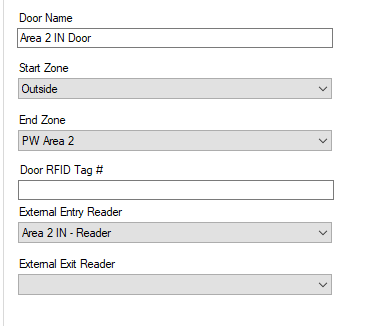
طريقة قراءتها هي أن منطقة البدء هي المكان الذي ستأتي منه من خلال فحص الإدخال على الجهاز المحمول وستكون منطقة النهاية هي المكان الذي ستنتقل إليه في فحص الإدخال. يتم عكس هذه لعمليات فحص الخروج.
يجب أن تتطابق حقول الإدخال / الخروج الخارجي للقارئ مع الأجهزة المنطقية التي قمنا بإعدادها في Prowatch
القارئات
يتم تعيين القراء مباشرة من الأجهزة المنطقية في Prowatch.
إذا كانت المنطقة الزمنية للأجهزة والمنطقة الزمنية للخادم مختلفة ، فستحتاج إلى إجراء بعض الإعداد الإضافي.
أولاً ، قم بتمكين خيار "إظهار المناطق الزمنية للقارئ" في الأدوات -> الإعدادات -> عام -> إضافة / تحرير العرض
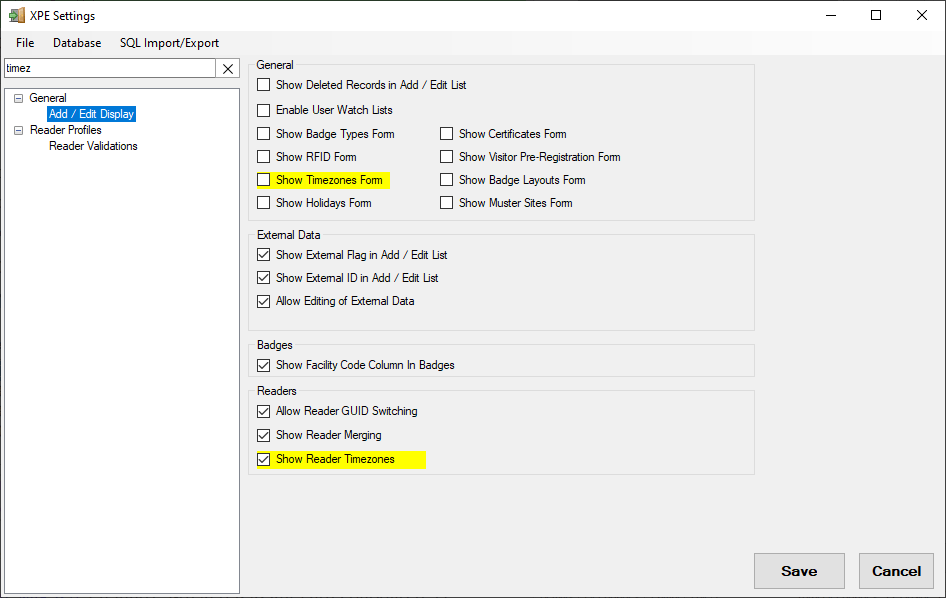
بعد ذلك ، قم بتعيين منطقة القارئ الزمنية ضمن إضافة / تحرير المعلومات -> القراء -> قسم الأجهزة المحمولة لكل جهاز في منطقة زمنية مختلفة.
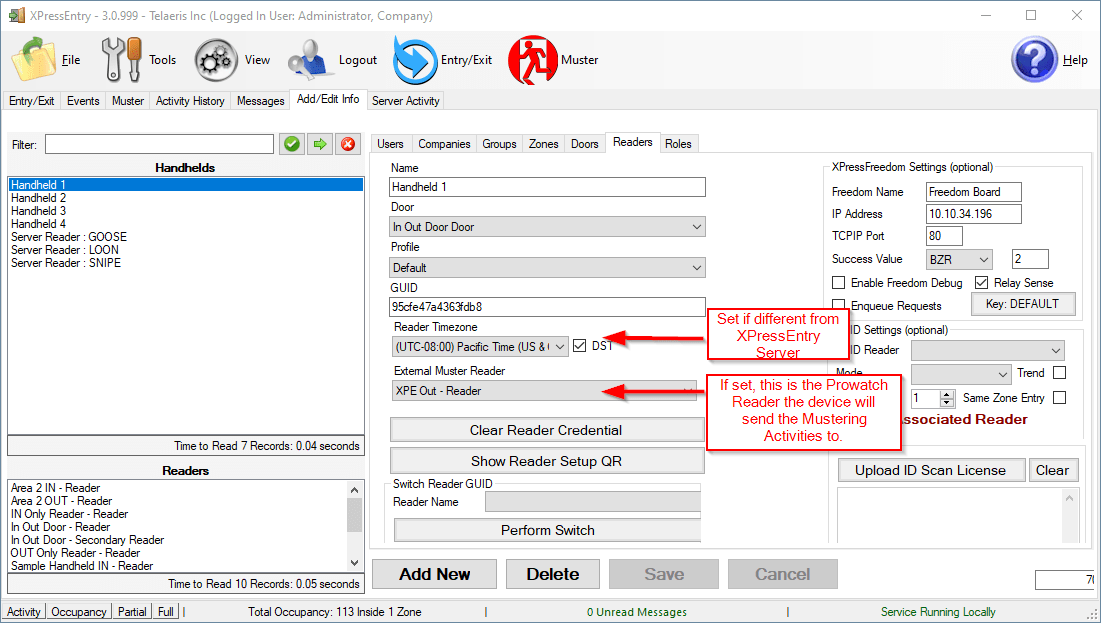
أخيرًا ، إذا كنت تستخدم الأجهزة لـ Mustering وتريد إرسال أنشطة الحشد إلى Prowatch ، فاضبط خيار "External Muster Reader" لكل جهاز محمول باليد.
في هذه المرحلة ، يجب أن تكون قادرًا على المتابعة مع خيارات ملف تعريف XPressEntry Reader القياسي لإعداد جهازك.
9.استكشاف الأخطاء:
إذا كنت ترى الأخطاء التالية:
---Exception Message--------------------------
System.ServiceModel.FaultException`1[System.ServiceModel.ExceptionDetail]
The type initializer for 'HoneywellAccess.ProWatch.PWLogger.Log' threw an exception.
---Exception Stack Trace----------------------
تتبع مكدس الخادم:
في System.ServiceModel.Channels.ServiceChannel.ThrowIfFaultUnderstood (الرد على الرسالة ، خطأ في MessageFault ، إجراء String ، إصدار MessageVersion ، خطأ FaultConverterConverter)
في System.ServiceModel.Channels.ServiceChannel.HandleReply (عملية ProxyOperationRuntime و ProxyRpc & rpc)
في System.ServiceModel.Channels.ServiceChannel.Call (String action، Boolean oneway، ProxyOperationRuntime process، Object [] ins، Object [] outs، TimeSpan timeout)
في System.ServiceModel.Channels.ServiceChannelProxy.InvokeService (IMethodCallMessage methodCall ، عملية ProxyOperationRuntime)
في System.ServiceModel.Channels.ServiceChannelProxy.Invoke (رسالة IMessage)
تحتاج إلى الانتقال وتحرير ملف PW-DTU-WinService.exe والتعليق على السطرين التاليين:
<add name="Rolling Flat File Trace Listener" />
<add name="Event Log Trace Listener" />
وعن طريق إزالتها أو إحاطةها بقسم تعليق XML:
<!--<add name="Rolling Flat File Trace Listener" />
<add name="Event Log Trace Listener" /> -->

